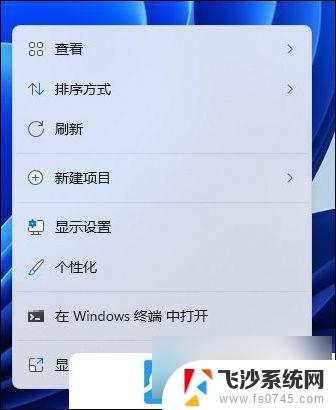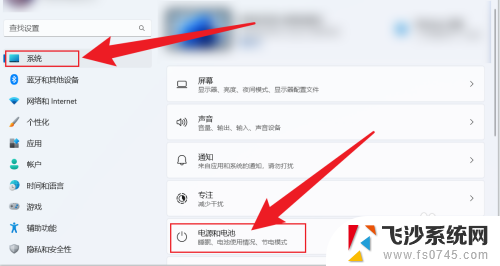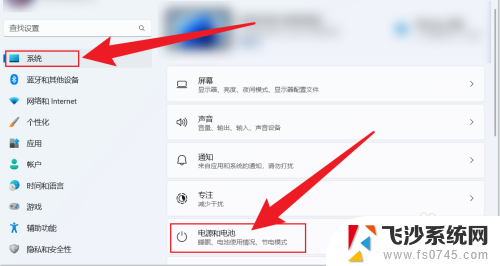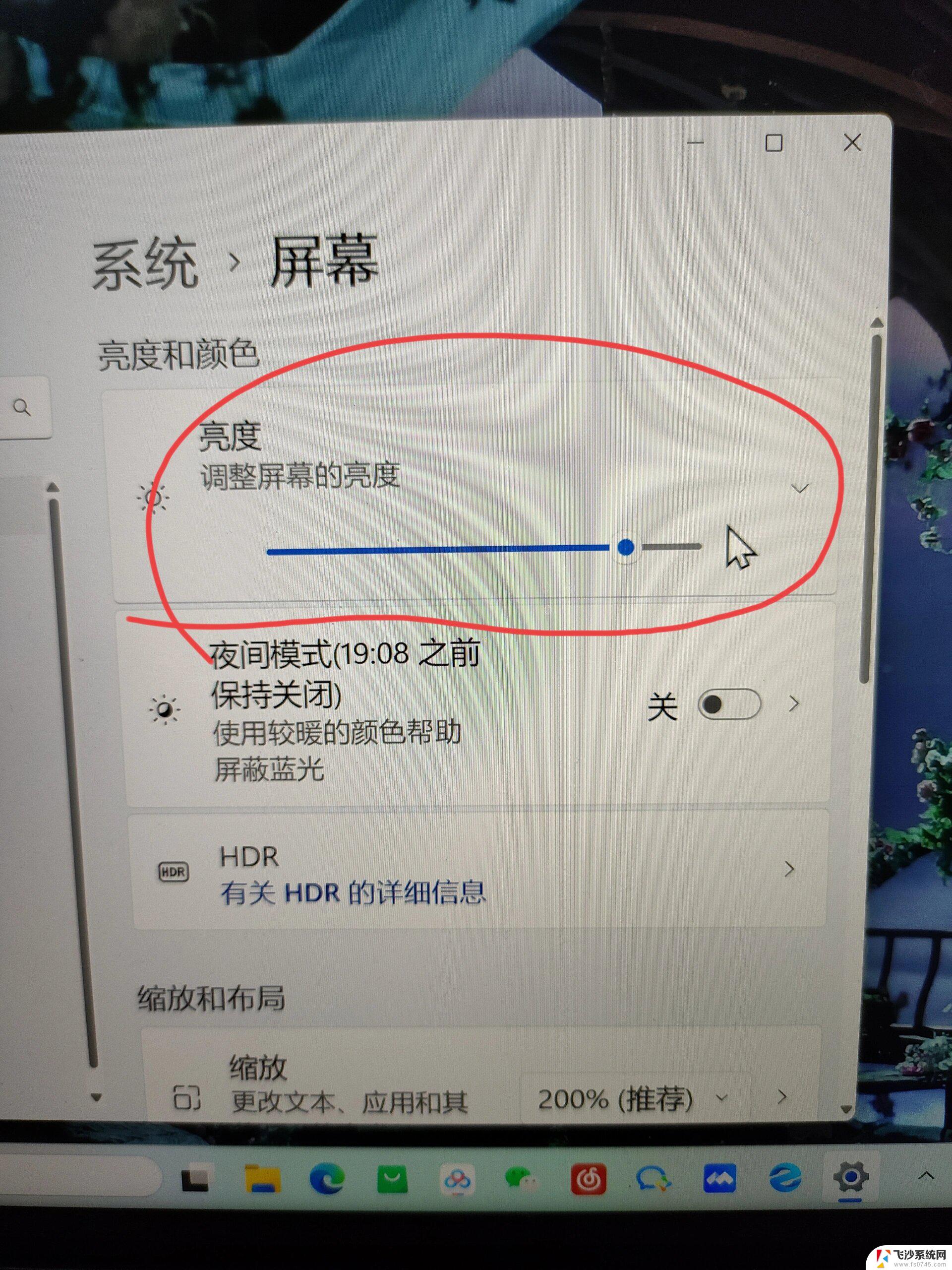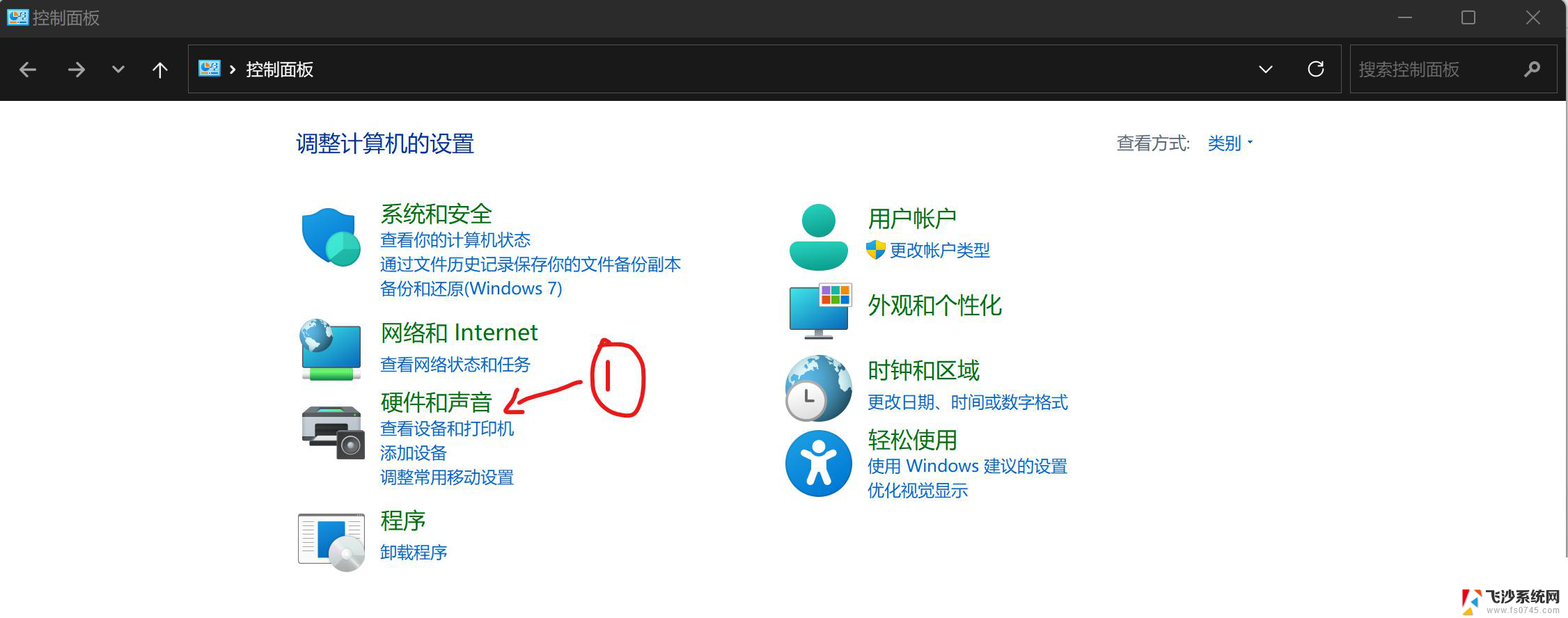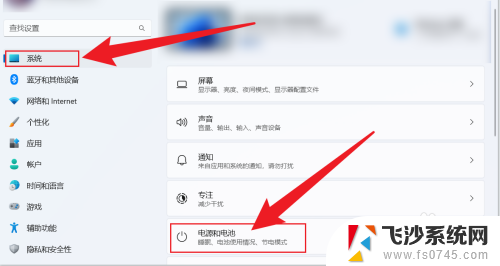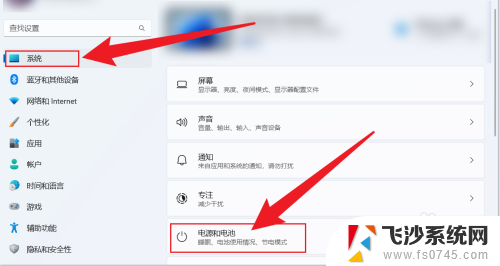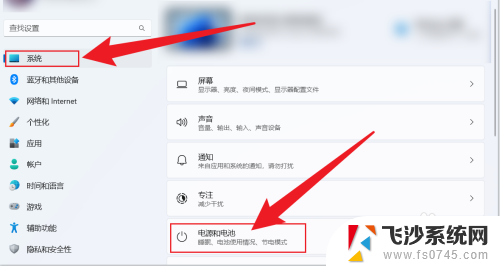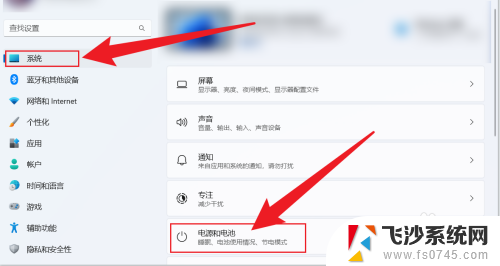win11如何设置电脑锁屏不休眠 Win11设置不休眠的方法
更新时间:2024-11-06 08:48:15作者:xtang
Win11系统是微软最新的操作系统版本,为用户带来了许多全新的功能和体验,其中设置电脑锁屏不休眠是很多用户关注的问题之一。在Win11中,有多种方法可以实现这一功能,让用户在锁屏状态下不会自动休眠,方便用户进行后台操作和保持数据的同步。接下来我们将介绍Win11设置不休眠的方法,让用户轻松掌握。
具体方法:
1.打开电脑设置,点击系统。点击电源和电池。
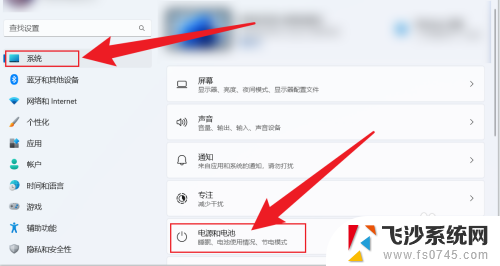
2.点击屏幕和睡眠。
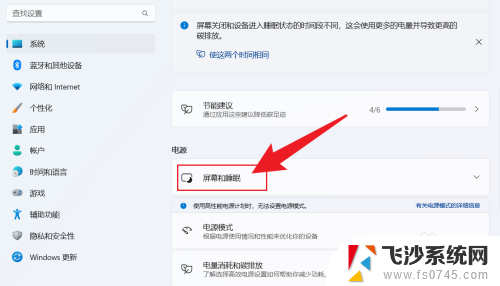
3.把睡眠状态,设置成从不。电脑就不会休眠。
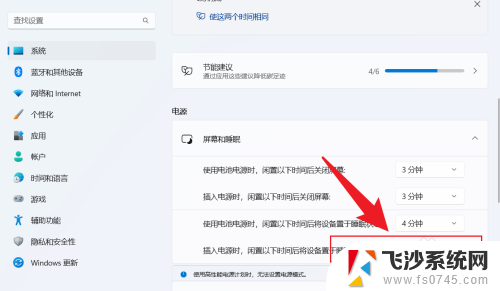
以上就是win11如何设置电脑锁屏不休眠的全部内容,有遇到这种情况的用户可以按照小编的方法来进行解决,希望能够帮助到大家。